Hvordan laste ned og installere MSI hovedkortdrivere uten CD
Miscellanea / / September 08, 2021
Det er ingen tvil om at det meste av maskinvaren selv i dag kommer med en CD. Men hovedproblemet oppstår når den bærbare/ PC -en din ikke har en optisk stasjon. Uten det vil det ikke ha noen fordel for brukeren å ha en CD -driver. Dessuten er det mange andre tilfeller der vi ønsker å installere drivere uten CD. Denne artikkelen vil være nyttig for folk som ønsker å laste ned og installere MSI -hovedkortdrivere uten CD.
Å installere hovedkortdriverne kan til tider være en veldig hektisk oppgave. Og uten en CD eller en optisk stasjon går brukerne noen ganger helt tapt med hvordan de gjør det. Det er flere måter å laste ned og installere drivere på systemet på. I dag vil vi fokusere på noen av de mest effektive måtene å gjøre det på, og til slutt vil vi se på den enkleste måten å utføre oppgaven på. Så fortsett å lese artikkelen til slutten for å finne alle svarene dine.

Innhold på siden
-
Hvordan laste ned og installere MSI -hovedkortdrivere uten CD
- Last ned og installer MSI hovedkortdrivere fra nettstedet
- Installere drivere fra Enhetsbehandling
- Bruk en driveroppdateringsprogramvare
- Konklusjon
Hvordan laste ned og installere MSI -hovedkortdrivere uten CD
Når vi begynner med den første metoden, ser vi hvordan du laster ned og installerer MSI -hovedkortdriverne manuelt fra riktig kilde. MSI lager flere bærbare enheter, så det kan være ganske forvirrende å laste ned de riktige driverne. Så sjekk først driverkortet til hovedkortet fra informasjonspanelet på den bærbare datamaskinen, og søk det deretter på nettet.
Last ned og installer MSI hovedkortdrivere fra nettstedet
- Åpne hvilken som helst nettleser på datamaskinen din og gå til det offisielle nettstedet til MSI.

- Velg nå Hovedkort under ‘Finn ditt produkt’ og velg produktkategori og modell.
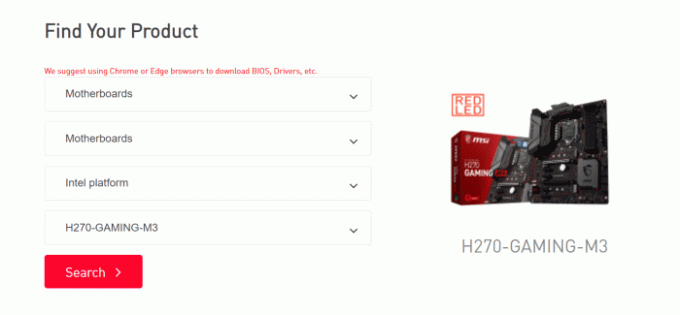
- Klikk på Søk -knappen. Klikk nå på Driver -alternativet fra menyen.
- Velg operativsystemet fra rullegardinmenyen.

- Velg deretter driveren du vil installere på systemet ditt fra de tilgjengelige alternativene, og klikk på '+' -ikonet ved siden av det.
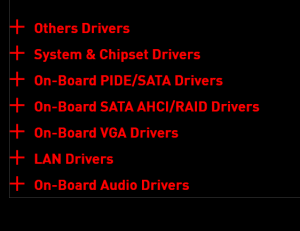
- Klikk på nedlastingsknappene og last ned driverne for alle komponentene.
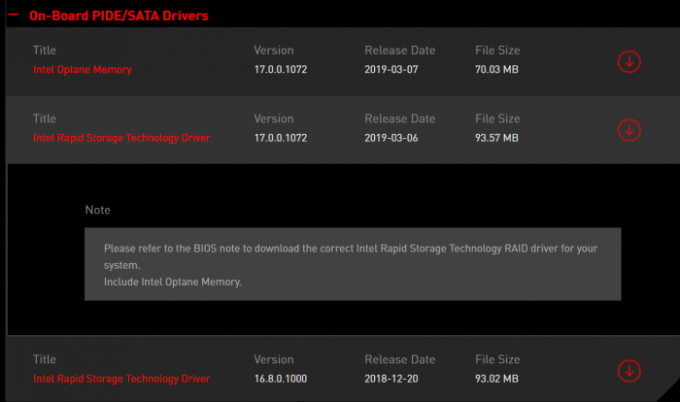
- Når nedlastningene er ferdige, kjører du dem en etter en og følger instruksjonene som er nevnt for å installere dem på systemet ditt.
Installere drivere fra Enhetsbehandling
- Klikk på Start -ikonet og søk etter Enhetsbehandling og åpne det.

Annonser
- Velg hvilke drivere du vil installere, og klikk på rullegardinpilen ved siden av det relevante alternativet.
- Velg driverne, høyreklikk på dem og klikk på Oppdater driver.

- Klikk nå på "Søk automatisk etter drivere".

- Den søker automatisk etter de nyeste driverne for den valgte maskinvaren, og hvis du allerede bruker den nyeste versjonen, blir du varslet akkurat som på bildet nedenfor.
Bruk en driveroppdateringsprogramvare
Dette er faktisk den beste og sannsynligvis den enkleste måten å oppdatere MSI -hovedkortdriveren på. En spesialisert driveroppdateringsprogramvare er dedikert bygget for denne jobben, og de er mye smartere til å utføre operasjonene på den mest effektive måten.
Annonser
Du kan laste ned hvilken som helst driveroppdateringsprogramvare, sørg for at den er pålitelig. Start programmet, og det vil automatisk skanne alle dine skadede, defekte eller utdaterte drivere på systemet ditt. Bare velg dem og oppdater til den nyeste versjonen for å få den beste opplevelsen med datamaskinen.
Konklusjon
Hvis du mangler CD -driveren eller antar at maskinen din ikke har en optisk stasjon, noe som stort sett er tilfelle i disse dager, så er det slik du oppdaterer MSI -hovedkortdriveren. Og du kan også bruke disse metodene med annen maskinvare for å enkelt oppdatere driverne. Hvis du er en ny bruker, vil jeg anbefale deg å gå med en god driveroppdateringsprogramvare som DriverFix. Denne programvaren reduserer arbeidsmengden og gjør det meste av arbeidet automatisk.
Relaterte artikler:
- Hvordan laste ned drivere for Logitech -mus
- Last ned og installer Toshiba satellittdrivere på Windows
- Last ned Razer Naga -drivere | Slik installerer du på Windows
- Fix: Denne enheten støtter ikke mottak av Miracast -feil
- Wi-Fi-adapter fungerer ikke i Windows 10: Hvordan fikser jeg dette tilkoblingsproblemet?



